Se vedi comparire alcune finestre con la dicitura web search o websearch mentre usi Internet Explorer, Chrome e Firefox, è perché sei stato infettato da un adware. Nella maggior parte dei casi, web search è associato anche a una continua visualizzazione di pubblicità indesiderate sotto forma di finestre o popup. Web search si è sicuramente installato sul tuo computer nel momento in cui hai scaricato un programma dalla rete. Ecco le principali fonti di contaminazione:
- Installazione di un falso aggiornamento software o plugin, per la maggior parte riguardanti Java e Flash.
- Installazione di un falso codec per vedere dei video.
- Installazione di un riproduttore video per vedere video in streaming o in diretta.
- Installazione di un programma gratuito da una piattaforma come 01net, softonic o download.com
Ecco per esempio un programma che dichiara di installare Java. Se c’è il cinquanta per cento di probabilità che la vera e più recente versione di Java si installi veramente, puoi essere certo che Web Search, invece, verrà installato nel 100% dei casi in cui non personalizzi il programma. In più, bisogna incollarsi letteralmente allo schermo per riuscire a leggere quello che si propone di fare, perché il testo è piccolissimo.
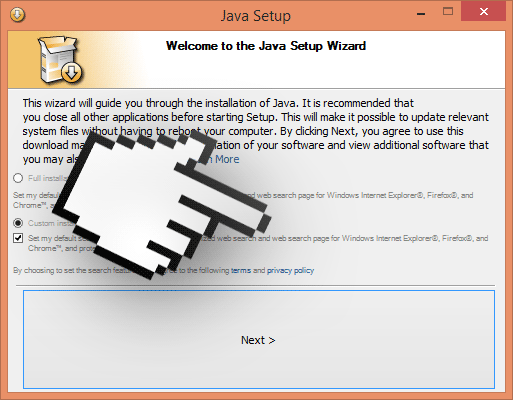
Evita le installazioni di questo genere e passa invece sempre dal sito del produttore del programma. Se non puoi proprio fare altrimenti, presta molta attenzione quando installi un software e non cliccare mai troppo velocemente sul pulsante successivo. È meglio prendersi il tempo di verificare ciò che si sta installando piuttosto che perdere tempo in seguito per ripulire il computer dagli spyware come websearch.
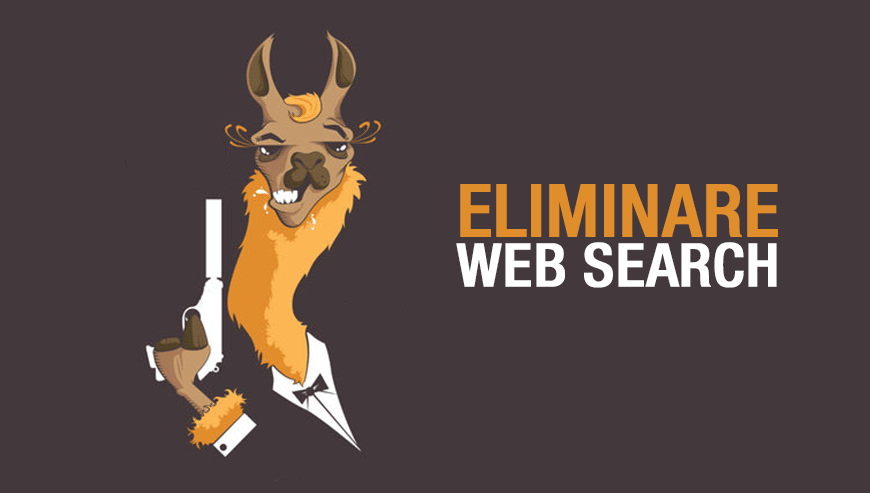
Come eliminare Web Search ?
Eliminare Web Search con il programma AdwCleaner
Con AdwCleaner pulite tutti gli archivi e il registro di sistema da Web Search e tutto quanto è collegato ad esso.

- Scaricate AdwCleaner cliccando sul pulsante qui sotto:
Scaricare AdwCleaner - A download completato, avvia il programma adwcleaner.exer appena scaricato e fai click sul pulsante Sì per accedere alla sua schermata principale.
- Clicca quindi sul pulsante Scan per avviare una scansione rapida del sistema e, nel giro di qualche secondo, si aprirà un file di testo con l’elenco di tutte le toolbar e gli adware trovati.
- Per eliminare tutte le minacce rilevate, chiudi il Blocco Note e clicca prima sul pulsante Clean di AdwCleaner e poi su OK per tre volte consecutive.
- Al Riavvio del PC visualizzerà un Report mostrando tutte le eliminazioni avvenute.
Eliminare Web Search con ZHPCleaner
ZHPCleaner è un software per la sicurezza facile da usare che ti consente di eliminare tutti gli adware presenti nel tuo computer in pochi secondi tramite una scansione veloce. Il programma rileva ed elimina qualsiasi adware, PUP/LPI (programma potenzialmente indesiderato), barre degli strumenti o hijacker.

- Scaricate ZHPCleaner cliccando sul pulsante qui sotto
Scaricare ZHPCleaner - Disattivare Avast per 30 minuti e passare senza indugi al passo successivo.
- Fate doppio click su ZHPCleaner.exe per lanciare il programma
- Accettare la licenza.
- Clicca nell'icona Riparare e attendi il termine del processo.
- Riavvia il sistema per eliminare definitivamente gli spyware dal tuo computer.
Eliminare Web Search con il programma MalwareBytes Anti-Malware
AdwCleaner potrebbe aver lasciato qualche traccia di Web Search. Per essere certi al 100% di aver eliminato questo adware, vi invitiamo ad utilizzare MalwareBytes Anti-Malware che assicura una pulizia completa. Con la Versione Premium (che costa 22.31€) avrete a disposizione una protezione in tempo reale sicura contro i programmi indesiderati come Plus-HD.

- Scaricate MalwareBytes Anti-Malware
Versione Premium Versione gratuita (senza la protezione in tempo reale) - Con un doppio click sul file scaricato lanciate l’installazione del programma.
- Una volta terminata, se il programma non è in italiano, andate a Settings e selezionate Italian nell’elenco.
- Nella sezione Controllo, cliccate sul pulsante verde Proteggi, accanto alla scritta Il sistema non è mai stato analizzato.
- Il programma verifica se deve aggiornare il proprio database, e in caso dovrete cliccare su Aggiorna ora.
- Dopo la scansione, cliccate su Sposta tutto in quarantena.
- Per eliminare definitivamente gli elementi in quarantena, andate a Cronologia e cliccate sul link blu Elimina tutto.
Reinizializzare il browser (se necessario)
Se, dopo aver seguito passo passo il metodo descritto, Web Search vi dà ancora problemi, potete provare a reinizializzare il vostro browser.
- Aprite Chrome e cliccate sul pulsante con 3 lineette
 orizzontali che trovate in alto a destra
orizzontali che trovate in alto a destra - Scorrete il menù: da Impostazioni scorrete la pagina fino al fondo e cliccate su Mostra impostazioni avanzate. Da qui > Reimposta impostazioni del browser.
- Dirigez vous une nouvelle fois tout en bas de la page et cliquez sur Réinitialiser les paramètres du navigateur.
- Cliccate di nuovo Reimposta
- Aprite Firefox
- Nella barra dell’indirizzo scrivete about:support.
- Cliccate Reimposta Firefox.
- Aprite Internet Explorer (in modalità provvisoria se avete IE 10 o 11)
- In Strumenti
 , cliccate su Opzioni Internet
, cliccate su Opzioni Internet - Cliccate su Avanzate e cliccate sul pulsante Reimposta.
- Se spuntate la casella Elimina i parametri personali le password registrate sul browser saranno cancellate; ma vi invitiamo a farlo per reinizializzare correttamente IE.
- Cliccate Reimposta.
- Alla fine, Ok.




